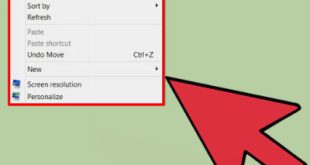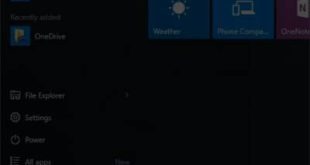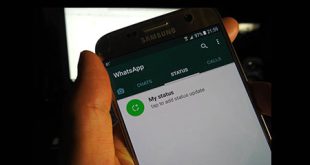در این مقاله می خواهیم یک قطره آب روی یک برگ طراحی کنیم. مثل یک قطره شبنم صبح، تصویر اصلی ما یک برگ است. و تصویر نهایی این است: اگر مراحل آموزشی را به دقت دنبال کنید، خواهید دید که انجام این کار حرفه ای چندان سخت نیست. اما می توانید روی هر تصویری کار کنید. ابتدا یک لایه جدید ایجاد کنید و نام آن را “Drop1” بگذارید. سپس ابزار Elliptical Marquee را انتخاب کنید و یک ناحیه انتخاب حباب مانند در صفحه ایجاد کنید. Gradient.
 سپس ماوس خود را از چپ به راست بکشید تا قسمت انتخاب شده به شکل زیر در بیاید: سپس در نوار لایه، قسمت Blend این لایه را روی Overlay قرار دهید. همانطور که در تصویر نشان داده شده است:
سپس ماوس خود را از چپ به راست بکشید تا قسمت انتخاب شده به شکل زیر در بیاید: سپس در نوار لایه، قسمت Blend این لایه را روی Overlay قرار دهید. همانطور که در تصویر نشان داده شده است: 
 ، اکنون باید تغییراتی در ظاهر این لایه ایجاد کنیم. روی لایه دوبار کلیک کنید تا پنجره Layer Style باز شود. در تب Shadow، Opacity را روی 50 درصد قرار دهید.
، اکنون باید تغییراتی در ظاهر این لایه ایجاد کنیم. روی لایه دوبار کلیک کنید تا پنجره Layer Style باز شود. در تب Shadow، Opacity را روی 50 درصد قرار دهید. 
 زاویه را روی 158، فاصله را روی 7، دیافراگم را روی 0، اندازه را روی 5 تنظیم کنید. حالا سایه داخلی را روشن کنید و Opacity را روی 75 درصد قرار دهید.Angle را روی 158، Distance را روی 5، Extent را روی صفر و Size را روی 5 قرار دهید.یک لایه جدید مانند Glow ایجاد کنید و نام آن را Glow بگذارید. (بدیهی است که نام لایه ها مهم نیست و فقط برای نظم دادن به کار است) سپس رنگ پس زمینه را سفید انتخاب کنید و با ابزار براش یک نقطه سفید کوچک روی قطره ایجاد کنید. یا می توانید چندین کپی از یک لایه ایجاد کنید و اندازه های مختلف به آنها بدهید. برای تاب برداشتن و تغییر شکل قطرات، لایه قطره مورد نظر را انتخاب کنید، سپس از منوی Filter گزینه Dilute را انتخاب کنید. سپس تغییرات لازم را اعمال کنید.
زاویه را روی 158، فاصله را روی 7، دیافراگم را روی 0، اندازه را روی 5 تنظیم کنید. حالا سایه داخلی را روشن کنید و Opacity را روی 75 درصد قرار دهید.Angle را روی 158، Distance را روی 5، Extent را روی صفر و Size را روی 5 قرار دهید.یک لایه جدید مانند Glow ایجاد کنید و نام آن را Glow بگذارید. (بدیهی است که نام لایه ها مهم نیست و فقط برای نظم دادن به کار است) سپس رنگ پس زمینه را سفید انتخاب کنید و با ابزار براش یک نقطه سفید کوچک روی قطره ایجاد کنید. یا می توانید چندین کپی از یک لایه ایجاد کنید و اندازه های مختلف به آنها بدهید. برای تاب برداشتن و تغییر شکل قطرات، لایه قطره مورد نظر را انتخاب کنید، سپس از منوی Filter گزینه Dilute را انتخاب کنید. سپس تغییرات لازم را اعمال کنید. 
 .
.
آموزش طراحی قطره آب در فتوشاپ
.